Cs go ограничение пропускной способности
Обновлено: 03.07.2024
Единственный способ точно узнать, помогают ли рекомендации, — измерить FPS (количество кадров в секунду) до изменения настроек и после. И желательно несколько раз — так результат будет объективнее.
Как повысить FPS в CS:GO на уровне самой игры
Эти настройки можно применить в Steam или в самой игре.
Уменьшить разрешение
Чем меньше пикселей на экране, тем меньше вычислений компьютеру нужно выполнять. А значит, тем больше кадров в секунду он способен выводить. Изменить разрешение можно в меню «Настройки» — «Изображение».
Отключите энергосберегающий режим (пункт находится в том же меню). В нём FPS принудительно уменьшается, чтобы сохранить заряд аккумулятора.
Советуем также играть в полноэкранном режиме («На весь экран»). Это особенно важно для слабых систем: FPS должен повыситься, так как не нужно обрабатывать рабочий стол. На относительно свежих и мощных ПК вы можете не заметить разницы.
Выставить низкие настройки графики
Перейдите в расширенные настройки изображения и установите там минимальные значения параметров. Логика та же: чем ниже детализация и качество рендеринга теней и текстур, тем меньше вычислений нужно выполнять.
Оставить можно сглаживание FXAA (оно не слишком сильно сказывается на FPS) и минимальное анизотропное либо билинейное сглаживание текстур.
Отключить вертикальную синхронизацию
Чтобы устранить вертикальные разрывы изображения при быстрой смене сцен, используется тройная буферизация. Это замедляет игру и снижает FPS.
Включить многоядерную обработку
В результате все ядра процессора будут задействованы, объёмы вычислений для CS:GO повысятся.
Уменьшить формат
Если перейти от 16 : 9 или 16 : 10 (зависит от модели вашего монитора) к 4 : 3 в режиме «На весь экран», на изображении появятся чёрные края, но будет отображаться меньше значимых точек. Также вы сможете установить более низкое разрешение: до 640 х 480 пикселей.
Обзор, конечно, изменится, но FPS должен вырасти. К слову, многие топ-геймеры играют в режиме 4 : 3 — в нём проще искать противников.
Переименовать часть файлов
Файлы в папке scripts, названия которых начинаются на damagecutout, отвечают за визуализацию урона. Если их переименовать (например, добавить в начало символ «_»), система не будет тратить ресурсы на отображение этих эффектов. Также измените название файла propdata.txt, который используется при оптимизации физики второстепенных объектов.
В целом файлы можно и удалить. Если что-то пойдёт не так или вам захочется вернуть эффекты, их легко переименовать обратно.
Удалить локальные файлы
Если вы играли на сторонних серверах, в Steam кликните по CS:GO правой кнопкой мыши, выберите «Управление» — «Удалить с устройства». После переустановки игра должна запускаться с более высоким FPS.
Изменить параметры запуска
Кликните по названию игры в Steam правой кнопкой мыши, выберите «Свойства» и перейдите к пункту «Параметры запуска».
Когда вы играете в CS:GO или другие многопользовательские онлайн-игры, нужно, чтобы противники сразу узнавали о ваших действиях, а вы — об их. Ваши перемещения, стрельба, перезарядка и другие изменения передаются на сервер CS:GO, а от него приходят ответы.
Пинг — это время, за которое пакет с данными дошёл до сервера, а ответный пакет вернулся к вам. Измеряется пинг в миллисекундах (мс).
Как повысить FPS в CS:GO средствами Windows 10
Закрыть все ненужные приложения
Чем меньше задач запущено на компьютере, тем больше ресурсов остаётся для CS:GO. Поэтому до запуска игры закройте все приложения, которые вам не нужны прямо сейчас. Прежде всего, это браузер, мессенджеры и так далее.
Также в Windows 10 можно запретить приложениям работать в фоновом режиме. Для этого в меню «Параметры» перейдите к пункту «Конфиденциальность» — «Фоновые приложения» и переведите переключатель в положение «Откл.».
В Telegram-канале «Лайфхакер» только лучшие тексты о технологиях, отношениях, спорте, кино и многом другом. Подписывайтесь!
В нашем Pinterest только лучшие тексты об отношениях, спорте, кино, здоровье и многом другом. Подписывайтесь!
Обновить драйверы видеокарты
Свежие версии ПО обычно позволяют графическому адаптеру работать продуктивнее. Загрузите обновления с сайта производителя вашей видеокарты и установите их.
Также рекомендуем освежить драйверы и для других компонентов системы. Это потенциально увеличит мощность и снизит число уязвимостей.
Включить игровой режим
Игровой режим появился в пакете Windows 10 Creators Update. По словам Советы по Windows 10: используйте свой ПК по максимуму в режиме игры разработчиков, он повышает стабильность работы системы в играх и выделяет им больше ресурсов.
Чтобы включить игровой режим, откройте меню «Параметры» — «Игры». Затем перейдите на вкладку «Игровой режим» и переведите тумблер в положение «Вкл.».
Убрать визуальные эффекты
Визуальные эффекты для окон и меню делают интерфейс системы привлекательнее, но на это также расходуются ресурсы. Чтобы отключить их, кликните правой кнопкой по иконке «Этот компьютер», выберите пункт «Свойства» — «Дополнительные параметры системы» — «Дополнительно» — «Быстродействие» — «Параметры». В новом окне перейдите на вкладку «Визуальные эффекты» и выберите пункт «Обеспечить наилучшее быстродействие».
Отключить запись игры
Встроенный сервис Xbox DVR предназначен для записи игрового процесса в Xbox Live, Steam и так далее. Утилита работает незаметно для пользователя, но нагружает систему, даже если вы не делаете скриншоты и не ведёте прямую трансляцию прямо сейчас.
Отключить Xbox DVR можно в «Параметрах». Перейдите в меню «Игры» — «Клипы» и переведите тумблер «Вести запись в фоновом режиме, пока идёт игра» в положение «Откл.».
Установить схему питания «Максимальная производительность»
Кликните левой кнопкой мыши по иконке батареи рядом с системными часами в правом нижнем углу экрана и передвиньте бегунок в положение «Макс. производительность».
Затем перейдите к пункту «Электропитание». На ноутбуке кликните правой кнопкой мыши по иконке с батареей. На стационарном ПК откройте «Параметры» — «Система» — «Питание и спящий режим» — «Дополнительные параметры питания». Затем нажмите на ссылку «Настройка схемы электропитания» — «Изменить дополнительные параметры питания». В пункте «Управление питанием процессора» установите для минимального и максимального состояния значения 100% (по крайней мере, когда компьютер работает от сети, расход энергии вырастет, батарея будет садиться быстрее). Политика охлаждения должна быть активной.
Технически при таких настройках есть определённый риск перегрева, особенно на старых маломощных ПК. Поэтому если вы чувствуете, что на пиковых нагрузках система не справляется (начинает тормозить сильнее, кулер работает слишком громко), немедленно перезагрузите компьютер и восстановите параметры по умолчанию.
Установить параметры графики «Высокая производительность»
Перейдите в меню «Параметры» и найдите «Настройки графики». В классическом приложении добавьте файл csgo.exe и выберите для него режим «Высокая производительность».
Настроить видеокарту
Зайдите в фирменное приложение для видеокарты (обычно оно устанавливается вместе с драйверами) и выберите там режим максимальной производительности. Качество графики может упасть, зато FPS вырастет.
Установить высокий приоритет игры
Запустите CS:GO, затем откройте диспетчер задач Windows 10 сочетанием клавиш Shift + Ctrl + Esc. Кликните правой кнопкой по процессу csgo.exe и нажмите «Подробно». Или если вы уже меняли приоритеты для процессов, сразу перейдите на вкладку «Подробности». Здесь снова выберите процесс csgo.exe, кликните по нему правой кнопкой и в меню «Задать приоритет» укажите «Высокий». В результате система будет отдавать игре больше ресурсов.
Запретить индексировать содержимое файлов
При индексации файлов система просматривает их метаданные и содержимое, а затем составляет индекс — список, который помогает быстрее искать информацию. Индексация проводится непрерывно, и на неё тратятся ресурсы.
Отключить индексацию содержимого файлов вы можете в настройках жёсткого диска. Кликните правой кнопкой по иконке диска, выберите пункт «Свойства» и в появившемся окне снимите соответствующую галочку. Это может замедлить поиск данных на компьютере, но освободит мощности для повышения FPS.
Отметим, что метаданные просматриваются быстро, и это практически не влияет на производительность.
Выполнить дефрагментацию HDD
Если у вас HDD (традиционный жёсткий диск), а не SSD (твердотельный накопитель), это должно помочь.
Выполнить дефрагментацию можно с помощью стандартной утилиты Windows 10. Запустите её из меню «Пуск» — «Средства администрирования» — «Оптимизация дисков» для нужного носителя.
Другой вариант: кликните правой кнопкой мыши по иконке диска, перейдите в «Свойства» и на вкладке «Сервис» нажмите «Оптимизировать».
Проводить дефрагментацию SSD нет смысла. К тому же множество лишних операций перезаписи в процессе приводят к износу накопителя.
Отключить антивирус и средства безопасности
Это ПО активно анализирует все происходящие события — и потребляет немало ресурсов. Чтобы отключить встроенные средства безопасности, кликните на иконку со щитом рядом с часами на панели в правом нижнем углу, нажмите «Просмотр панели мониторинга безопасности», пройдитесь по пунктам и отключите всё, что считаете нужным (прежде всего защиту от вирусов и угроз).
Если у вас установлены антивирусы сторонних разработчиков, нажмите на их иконку возле часов в правом нижнем углу экрана и приостановите работу ПО, пока будете играть в CS:GO.
Конечно, отключение антивируса — это риск. Но также шанс повысить FPS.
Почистить компьютер от пыли
Чем меньше пыли внутри корпуса устройства, тем эффективнее система охлаждения. А значит, ниже риск троттлинга, когда отдельные кадры пропускаются для снижения нагрузки. Соответственно, и FPS выше.
Как почистить ноутбук от пыли, мы рассказали в этой статье. Со стационарным компьютером принцип тот же, а разбирать системный блок, скорее всего, будет даже проще.
Разогнать компьютер
Можно изменить настройки устройства и без затрат увеличить его производительность:
Отметим, что не все модели комплектующих можно разогнать. Кроме того, всегда есть риск выхода системы из строя. Но если всё делать аккуратно и не пытаться сразу поставить рекорд разгона, FPS должен вырасти.
Воспользоваться твикерами
Твикеры — это программы, которые предоставляют инструменты для тонкой настройки операционной системы. Обычно они позволяют задать нужные значения параметров, в том числе для переменных из реестра, выполнить оптимизацию, отключить функции слежения, удалить встроенные утилиты.
Вы можете воспользоваться одним из этих твикеров:
До запуска твикеров рекомендуем создать точку восстановления системы. Если что-то пойдёт не так, сможете вернуться к прежним настройкам.
Для этого в меню «Параметры» начните вводить название пункта «Создание точки восстановления», затем перейдите к нему. На вкладке «Защита системы» нажмите «Настроить» и в новом окне выберите «Включить защиту системы». Кнопка «Создать» станет активной. Кликните по ней, введите название точки восстановления и дождитесь окончания процесса.
После этого можно использовать твикер: отключить лишние службы и функции, удалить ненужные программы и перезапустить систему, чтобы убедиться в её стабильной работе.
Переустановить Windows 10
Установка чистой системы способна решить многие проблемы. В процессе работы засоряется реестр, появляются временные и ошибочные файлы, которые сложно удалить вручную, и так далее. У свежей же версии меньше причин тратить лишние ресурсы.
Рекомендуемые рейты
Данные переменные необходимо поместить в конфиг игрового режима или в server.cfg
Рейты для сервера с 64 тикрейтом
Рейты для сервера с 128 тикрейтом
Как вывести FPS на экран
Проще всего включить оверлей в настройках CS:GO. Запустите Steam, нажмите на кнопку с шестерёнкой и в новом окне поставьте соответствующую галочку.
Также это можно сделать через консоль: нажмите кнопку «ё» на клавиатуре и введите команду net_graph 1. После этого внизу экрана будет показываться текущее значение FPS. Команда net_graph 0 отключает счётчик.
Какая карта поможет полноценно протестировать FPS
В мастерской Steam есть специальная карта FPS Benchmark. Вы можете загрузить её и тестировать здесь прирост FPS.
Алгоритм действий такой.
- Подпишитесь на карту в мастерской Steam.
- Откройте или перезапустите CS:GO.
- Нажмите «Играть» и поменяйте «Официальный подбор игр» на «Карты из мастерской». FPS Benchmark появится в списке.
- Выберите карту и начните игру. Запустите тестирование: для этого нужно выстрелить в кнопку Start на стене.
- Сохраните статистику после того, как тест завершится.
- Выйдите из CS:GO.
- Измените настройки Windows или игры.
- Снова запустите CS:GO и загрузите карту.
- Запустите тест и сохраните статистику, когда он завершится. В тесте рассчитывается среднее количество FPS, но в процессе выводятся текущие значения.
- Сравните результаты. При необходимости повторите.
Как проверить свой сервер
Включите консоль. Для этого зайдите в настройки CS:GO, выберите вкладку «Игра» — «Игра». Установите переключатель «Включить консоль разработчика» в положение «Да». Сама консоль вызывается клавишей «`» («ё» в русской раскладке, в левом верхнем углу клавиатуры).
Введите здесь команду net_graph 1. Она выведет на экран параметры вашего подключения. Обратите внимание на значение ping.
Для сетевой игры в CS:GO:
- Пинг до 50 мс — это прекрасно. Вам кажется, что события в игре происходят в режиме реального времени, задержки незаметны.
- 50–100 мс — нормальный пинг. В отдельные моменты игра может немного тормозить, но в целом вся информация поступает вовремя.
- Более 100 мс — это уже ощутимые задержки, с ними играть некомфортно. Вы можете не заметить, как противник резко выпрыгивает из-за угла, и не успеете уклониться от выстрелов. В результате кто-то получит фраг, и это явно будете не вы.
В Telegram-канале «Лайфхакер» только лучшие тексты о технологиях, отношениях, спорте, кино и многом другом. Подписывайтесь!
В нашем Pinterest только лучшие тексты об отношениях, спорте, кино, здоровье и многом другом. Подписывайтесь!
Если loss > 0 и choke = 0, проблема на вашей стороне (с ПК или у провайдера). Если choke > 0 и стабильно высокий (15% и более), значит проблемы на стороне сервера. С этим проще, ведь сервер можно и сменить.
Вы также можете проверить величину пинга командой ping. В Windows нажмите комбинацию Win + R, в появившемся окне введите cmd, в самой консоли — команду ping и IP-адрес нужного сервера. В macOS введите в поиске «Сетевая утилита» и на вкладке Ping укажите адрес сервера и количество попыток отправки тестовых данных.
IP-адреса серверов можно узнать в онлайн-сервисах мониторинга. Здесь также обычно выводится состояние: включён сервер или нет, сколько на нём игроков и сколько слотов доступно. Вот несколько примеров:
Как понизить пинг в CS:GO
Начните с простых действий. А если они не помогут, переходите к более сложным и трудоёмким вариантам.
Закройте все ненужные программы
Помимо CS:GO, трафик потребляют и другие приложения. Например, на консолях и на ПК иногда в фоне загружаются обновления. Вы можете забыть, что качаете файлы с торрентов, и так далее.
Попробуйте закрыть все «лишние» приложения и приостановить загрузку обновлений. Сравните значения пинга до и после.
Проверьте компьютер на вирусы
Если часто бываете на подозрительных сайтах и загружаете файлы из непроверенных источников, вполне возможно, что вы уже успели собрать целую коллекцию вредоносного ПО. Нередко оно сканирует ваш ПК, распространяется и отправляет создателям ваши данные.
Кроме общей нагрузки на систему, вредоносное ПО расходует трафик, а значит, замедляет скорость доступа к Сети для вас и снижает пинг. Проверьте ПК на вирусы. Вот несколько бесплатных средств:
Измените пароль на роутере
Если вы не изменяли пароль на роутере с момента покупки, сейчас самое время! Если пароль устанавливал провайдер (а они часто используют для этого номера телефонов абонентов), также смените его на что-то посложнее.
Вполне возможно, что вашим Wi-Fi пользуются соседи, посетители кафе в доме или подростки, которые сидят у подъезда. И из-за них ваш пинг гораздо выше, чем хотелось бы.
Перейдите с Wi-Fi на кабель, а с нижнего диапазона — на верхний
Кабельное подключение к интернету всегда стабильнее, чем Wi-Fi. Вы можете попробовать подключить кабель от провайдера к Ethernet-разъёму ПК или консоли напрямую или от роутера и проверить, решена ли проблема. Нам помогло: пинг уменьшился в среднем с 40–50 мс до 20 мс.
Если же кабель до компьютера или консоли дотянуть сложно, проверьте, может ли устройство подключаться к Wi-Fi в диапазоне 5 ГГц и поддерживает ли роутер этот формат. Он используется не очень активно, но скорость передачи данных здесь выше, а пинг ниже. PlayStation 4/4 Pro и Xbox 360, а также MacBook от 2014 года выпуска подключаются к Wi-Fi 5 ГГц, для других моделей это можно уточнить в документации (всего устройства или сетевой карты).
Wi-Fi 2,4 ГГц — старый стандарт, который поддерживают практически все устройства. Но этот диапазон слишком «замусорен»: здесь много помех, поэтому связь может быть нестабильнее.
Найдите ближайший сервер
Обычно чем сервер ближе, тем меньше задержка: пакетам не нужно ходить по длинным маршрутам. Для выбора регионов и серверов пригодится утилита MatchMaking Server Picker.
Выберите подходящие регионы, где у серверов минимальный пинг, и нажмите внизу кнопку Apply. Утилита неофициальная, но бесплатная и весьма популярная.
Установите максимальный пинг для серверов
Откройте консоль игры кнопкой «ё» («`») и напишите в ней команду mm_dedicated_search_maxping 50. Эта команда определяет, к серверам с каким максимальным пингом можно подключаться. Значение задаётся в миллисекундах.
То же самое можно сделать в настройках CS:GO. Перейдите в меню «Игра» — «Игра» и установите нужный уровень для параметра «Максимально доступный пинг в поиске матчей». Также поменяйте «Ограничение пропускной способности» на «Не ограничено».
Чем меньше значение, тем комфортнее вам будет играть. Но есть и серьёзный минус: CS:GO может очень долго искать сервер с подходящим вам пингом. Если вы ждёте более пары минут, попробуйте увеличить значение. Здесь придётся найти баланс между подходящим пингом и не слишком долгим ожиданием игровой сессии.
Также попробуйте использовать следующие команды, которые косвенно влияют на пинг (значения можно менять):
- -tickrate 128 — частота обновлений от сервера. Стандартное значение — 64, но можно его повысить.
- -high — игра будет запущена с высоким приоритетом.
- +fps_max 60 — ограничение количества кадров в секунду (FPS — frames per second). Если у вас не слишком мощный ПК, он не сможет обработать высокие значения FPS, и игра будет тормозить.
- +cl_updaterate 100 — количество запросов на обновление игры в секунду от вашего ПК к серверу. Чем их меньше, тем ниже будет пинг.
- +cl_cmdrate 100 — количество запросов на обновления от сервера к вашему компьютеру. Стоит установить то же значение, что и в cl_updaterate, или ниже.
- +rate 25 000 — трафик между вами и сервером (в байтах в секунду). Чем меньше значение, тем ниже нагрузка на Сеть и тем меньше должен быть пинг. Но чтобы вовремя обновлять информацию, не стоит использовать значения ниже 3 000.
- +cl_interp_ratio 1 — число промежутков между кадрами — интерполяциями игрового мира. Игра обновляется рывками, и чтобы на экране всё было как можно более гладко, между основными кадрами рассчитываются дополнительные. Но если интернет слабый, а компьютер маломощный, эти кадры сложно строить и отображать.
- +cl_interp 0,01 — длина промежутка интерполяции в мс. Рассчитывается как отношение cl_interp_ratio к cl_updaterate.
Обратите внимание: параметры запуска указываются с «-» (минусом) в начале, и их можно задать только в Steam, а не в игровой консоли CS:GO. А команды, которые нужно активировать при запуске CS:GO, в Steam пишутся с «+» (плюсом), в игровой консоли — без него.
Вы можете сохранить текущие настройки, которые ввели через консоль игры. Для этого наберите команду host_writeconfig config.cfg, и они будут записаны в файл config.cfg в папке cfg (имя файла изменяется). Его можно использовать из консоли Steam при запуске игры командой -exec config.cfg (с нужным названием файла).
Вы также можете задавать настройки через консоль Steam. Чтобы открыть её, кликните правой кнопкой по названию игры в Steam и выберите пункт «Свойства».
В новом окне нажмите на «Установить параметры запуска».
Все настройки можно вводить в одну строку. Только не забывайте о «+» и «-», а также ставьте один пробел между командами и/или параметрами.
Переустановите драйвер для сетевой карты
При установке Windows сама находит драйверы для распространённых моделей оборудования. Но лучше загрузить новую версию драйверов с сайта производителя и установить их вручную. Часто после этого сетевая карта начинает работать продуктивнее, исчезают ошибки, растёт скорость и снижается пинг.
Подключитесь к сервисам, которые уменьшат пинг
Основная причина высокого пинга — множество узлов между вами и сервером CS:GO. Но существуют специальные сервисы, которые в режиме реального времени оптимизируют маршруты передачи данных. В результате пинг снижается, играть становится комфортнее.
Вот лишь несколько таких сервисов:
-
(от 5,83 доллара в месяц, есть бесплатный доступ на 3 дня); (от 3,33 доллара в месяц, есть бесплатный пакет с одним маршрутом); (от 0,01 доллара в месяц); (от 6 рублей в день).
Правда, иногда такие сервисы обнаруживает античит. И из-за этого вас может внезапно выбросить из игры без объяснения причин.
Играйте в облаке
Облачные сервисы позволяют играть с минимальным пингом и высокой частотой кадров даже на слабых компьютерах. По сути, вы получаете интерактивную трансляцию, для которой все сложные вычисления выполняются в облаке.
К тому же это облако поддерживает интеллектуальные механизмы выбора игровых серверов с минимальными задержками. В общем, качество игр выходит на новый уровень, пинг снижается.
Примеры игровых облачных сервисов:
Сама CS:GO условно-бесплатная, но, играя в облаке, вы платите за использование ресурсов. Нужно оформить подписку на дни, недели или месяцы либо заплатить непосредственно за время в игре.
Смените провайдера
Прежде всего оцените качество своего интернет-подключения. В описании тарифных планов обычно указан доступ на скорости до 300 мбит/с. Но ведь «до 300» — это и 10, и 50, и 100 мбит/с.
Эти бесплатные сервисы покажут параметры вашего подключения (пинг, скорость загрузки и отдачи):
-
от Оokla — самый популярный вариант, также есть в формате приложений и расширения для Chrome.
Так как Оokla, Netflix и Cloudflare используют разные серверы, результаты измерений, особенно значения пинга, могут различаться. Для России, Украины и Беларуси данные Speedtest будут, пожалуй, самыми точными — серверы окажутся ближе всего к вам.
Если во всех тестах скорость загрузки и отдачи гораздо ниже заявленной в пакете, а пинг у Speedtest больше 20 мс, это повод задать вопросы провайдеру.
Возможно, поможет смена тарифа — если высокий пинг связан с ограничением скорости. Нередко у провайдеров можно заказать повышение скорости интернета на день-другой, чтобы проверить, решится ли проблема.
Если же провайдер использует устаревшее оборудование и не наращивает ресурсы с ростом числа абонентов, возможно, стоит отказаться от его услуг. Местные форумы и локальные группы CS:GO в социальных сетях помогут вам определиться с выбором.
Переезжайте
Если ничего из перечисленного выше не помогло, остаётся единственный вариант — переехать. В глубинке с интернетом до сих пор всё сложно, и провайдеры здесь не в состоянии выдавать столичные показатели качества связи.
Что ж, вы не дерево, которое привязано к месту. Если CS:GO настолько важен для вас, почему бы и нет?
При каждом тике, сервер обрабатывает информацию игроков, физические передвижения, обновления состояния объектов и так далее. После моделирования тика сервер решает, нуждается ли какой-либо игрок в обновлении игрового состояния, и при необходимости получает снимок текущего состояния. Более высокий тикрейт повышает точность моделирования, но также требует большей мощности процессора и доступной пропускной способности как на сервере, так и на клиенте. Соответственно, чем выше тикрейт, (а максимальный тикрейт в CS:GO это 128) тем чаще сервер обрабатывает информацию и тем лучше сказывается на игровом процессе, в том числе и стрельбе. Максимальной тикрейт в CS:GO это 128, но так как он требуемый к ресурсами, наиболее распространенный 64 тикрейт, который в частности используется на серверах матчмейкинга.

Зачем нужен высокий тикрейт?
Наверняка Вы встречались с такой ситуацией на матчмейкинге или на другом сервере с tickrate 64, когда Вы стреляете в противника, видите попадания, следы крови, но при этом сервер не засчитывает урон, причина в том, что ваша игра отправляет данные на сервер для обработки, но сервер сопоставив их с данными других игроков не засчитывает попадания. Кровь Вы видите лишь потому что, за отображение крови и попаданий отвечает игра, но не сервер. Вы видите, что попали в цель, игра отображает кровь, посылает информацию на сервер для проверки. Если сервер считает, что вы промахнулись, урон противнику не засчитывается. Высокий TickRate позволяет избежать таких ситуаций и как правило более корректно обрабатывает все данные.
Тариф с оплатой за слоты
Вы выбираете тикрейт ещё в момент покупки, но если Вы захотите сменить тикрейт, то это можно сделать лишь путем смены тарифа.
Тариф PRO
Сменить тикрейт Вы можете в панели управления, раздел "Настройки".
Игровой VDS
Тикрейт устанавливается атрибутом в параметрах запуска сервера: -tickrate <значение>
Что такое рейт (rate)?
Рейт - устанавливает максимальный размер байт в секунду передаваемой информации между игроком и сервером. Стандартное значение rate у игроков составляет 196608 (rate 196608), что в переводе означает 1.57 Мбит/сек.
| 0.5 Мбит/сек | rate 62500 | |
| 1.0 Мбит/сек | rate 125000 | |
| 1.5 Мбит/сек | rate 187500 | |
| 1.57 Мбит/сек | rate 196608 | (Стандартное значение) |
| 2.0 Мбит/сек | rate 250000 | |
| 2.5 Мбит/сек | rate 312500 | |
| 3.0 Мбит/сек | rate 375000 | |
| 3.5 Мбит/сек | rate 437500 | |
| 4.0 Мбит/сек | rate 500000 | |
| 4.5 Мбит/сек | rate 562500 | |
| 5.0 Мбит/сек | rate 625000 | |
| 5.5 Мбит/сек | rate 687500 | |
| 6.0 Мбит/сек | rate 750000 | |
| 6.2 Мбит/сек | rate 786432 | (Максимальное значение) |
Как выставлять рейт?
Необходимые Вам рейт на сервере выставляются с помощью двух переменных:
Прописывать эти переменные можете как в конфиге игрового режима, так и в server.cfg. Как правило, этих переменных нет по-умолчанию в стандартных конфигах, Вам необходимо их добавить вручную.
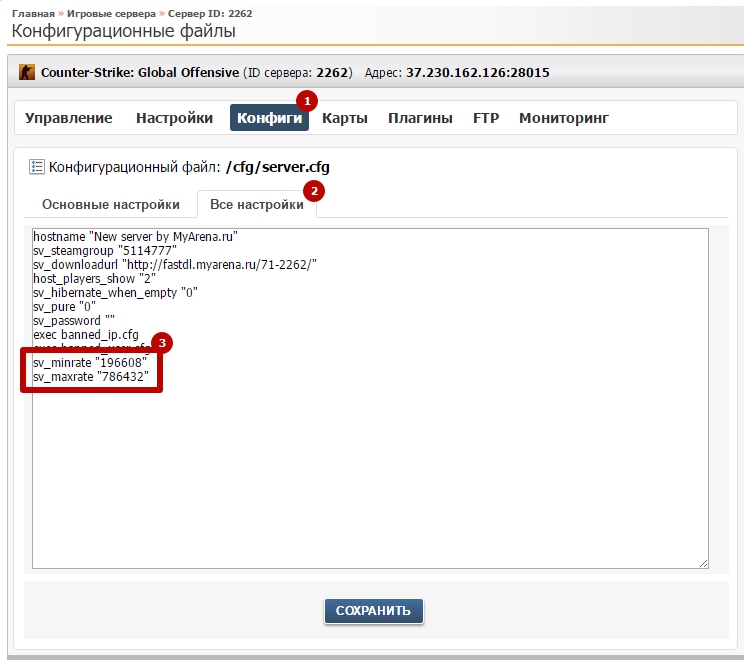
Какие значения sv_minrate и sv_maxrate рекомендуется выставить?
Не старайтесь ограничить игроков выставив sv_minrate выше стандартного значения, Вы никак не улучшите им игру, а некоторым игрокам можете лишь её усугубить, ведь не у всех качественный интернет и высокая скорость, по этому рекомендуемые значения не отличаются от стандартных.
CmdRate
Что такое CmdRate
Cmdrate - отвечает за максимальное число командных пакетов отправляемых игроком на сервере за секунду. В игре за это отвечает переменная cl_cmdrate.
Как выставить cmdrate на сервере
Вам необходимо ограничить игрокам минимальное допустимое значение cmdrate для комфортной игры в соответствии с тикрейтом вашего сервера. Предположим, что у Вас сервер на 128 тикрейте, следовательно необходимо в конфиг игрового режима или в server.cfg добавить переменную:
Помимо этой переменной существует ещё и sv_maxcmdrate, но необходимости её прописывать нет, так как она автоматически унаследует значение вашего тикрейта.
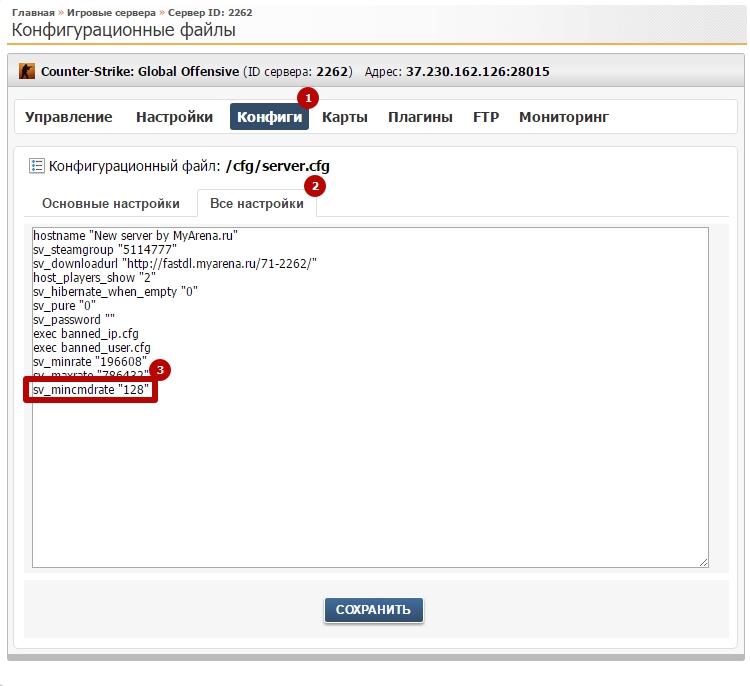
Какое значение sv_mincmdrate рекомендуется выставить?
Необходимо всегда выставлять значение переменной sv_mincmdrate равно значению тикрейта вашего сервера. То есть если сервер на 64 тикрейте, то прописывать нужно:
Если сервер на 128 тикрейте, то нужно:
UpdateRate
Что такое UpdateRate
UpdateRate - отвечает за количество пакетов получаемых с сервера за секунду. В игре за это отвечает переменная cl_updaterate.
Как выставить UpdateRate на сервере
Аналогично как и с CmdRate, необходимо ограничить игрокам минимальное значение для комфортной в соответсвии с тикрейтом. Следовательно необходимо в конфиг игрового режима или в server.cfg добавить переменную значением которой будет тикрейт сервера, к примеру у нас будет он 128:
Помимо этого есть переменная и sv_maxupdaterate, необходимость в которой отсутствует, так как она автоматически унаследует значение тикрейта сервера.
Какое рекомендуемое значение sv_minupdaterate нужно выставить?
Значение переменной должно быть равно тикрейту сервера. Если 64 тикрейт, то:
Если же 128 тикрейт, следовательно:
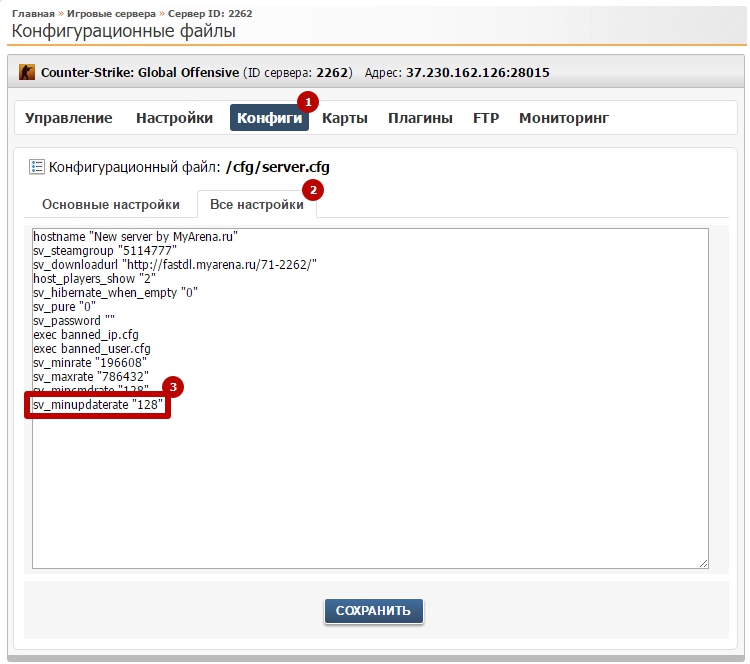
Диагностика проблем и их решение
Слишком большой choke на сервере
Зайдите в игру, присоединитесь к своему серверу, откройте консоль игры и введите net_graph 3. Данная опция позволит Вам смотреть показатели, которые помогут обнаружить наличие проблемы с рейтами. Самая распространенная проблема вызвана неправильными рейтами это choke (потеря пакентов), если значение превышает 10% постоянно у всех игроков без исключения, значит следует проверить рейты вашего сервера.
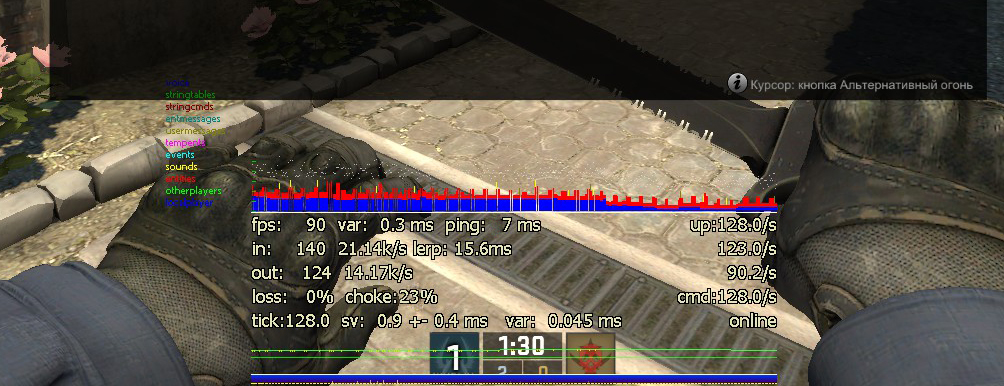
Даже если Вы в server.cfg прописали правильные рейты, Вы не можете быть уверенны, что какой-то мод или плагин не заменил их на свои, как правило бывает, что мод добавляет свои конфиги в которых прописаны устаревшие и неправильные рейты (зачастую бывает в WarMod). Или же когда Вы используете какую-то устаревшую сборку сервера с своими конфигами. Для просмотра текущих рейтов на сервере, нужно в консоли сервера поочередно ввести переменные без значений:
В результате Вам отобразятся значения данных переменных которые на сервере в текущий момент, если они будут отличаться от тех, которые прописывали Вы, значит в каком-то конфигурационном файле указанные другие рейты.

Высокий пинг в игре CS:GO это очень плохо, плохо в первую очередь для игрока. Сложно играть с высоким пингом, сложно вносить вклад в победу на мм, паблике и прочих режимах, ведь с высоким пингом сложно бегать по карте, стрелять и тем более точно попадать по противнику.
В этой статье мы рассмотрим все варианты исправления этой проблемы. Проверим все на личном опыте и поделимся всеми этапами нашей проделанной работы по снижению пинга в игре CS:GO. Рекомендую дочитать статью до конца, т.к. все пункты влияют на ваш пинг в игре.
Пинг в игре - зависит от качества связи, чем выше качество, тем ниже пинг, а чем ниже пинг, тем удобнее и легче играть, стрелять и попадать по противнику. В то время когда вы играете в CS:GO, между сервером и вашим компьютером идёт обмен трафиком (пакетами), его суммарное количество (мб) зависит от того сколько раз в минуту на сервер посылаются запросы.
Т.е. чем дальше вы находитесь от сервера, то больше ваш пинг.
Начнем с предусловия:
Если ваша скорость ниже 3-5 мб/с, то вряд ли вы увидите в своем показателе пинг не выше 20 или 30, т.к. скорость интернета маленькая, а сервера Valve находятся в Европе, тем самым при соединении к серверу ваша скорость будет падать.
Конечно скорость интернета не сильно влияет на пинг, но если сравнивать 3мб и 50мб, то разница в пинге будет на лицо.
Теперь к причинам и решениям высокого пинга:
1. Вирусы, вредоносное ПО что есть на вашем компьютере и нагло пользуется вашим интернет-трафиком.
Часто бывает такое, что после похода по разным сайтам, на ваш компьютер может попасть вредоносное ПО которое вы даже не заметите. Конечно вирусы бывают разными, но есть много тех, что нагружают ваш интернет, тем самым повышение пинга в игре обеспечено.
- Решение: Устанавливаем качественный антивирус. Проверяем свой компьютер на вредоносное ПО, исправляем, чистим, удаляем. Ничего сложного, но процедура может занять не мало времени.
2. Иные программы на вашем компьютере, потребляющий интернет.
Часто игроки заходя в CS запускают Торрент, загрузку с браузера, оставляют работать не нужные программы и удивляются что у них лагает и поднимается пинг.
- Решение: Перед входом в игру, проверьте в диспетчере задач (CTRL+ALT+DEL -> Процессы и тут завершаем все ненужные игре процессы) на запуск ненужных программ для игры. Перед запуском игры, у вас должны работать только программы от Microsoft, windows но не более. Антивирус рекомендую тоже отключать, ведь во время игры ваш антивирус может начать качать обновления. Если у вас включен Торрент, а там идет загрузка какого либо фильма, игры, то ваш пинг в игре будет не таким, каким вы хотите его видеть.
Думаю мысль понятна.
Если у вас часто при включении/перезагрузке компьютера автоматически запускается Skype, Torrent и прочее, а вы не хотите чтобы они запускались автоматически, то:
- Решение: Открываем пуск и в поле поиска вводим msconfig.
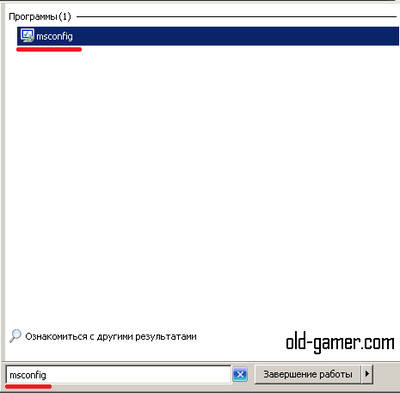
Открываем эту конфигурацию системы и переходим во вкладку "Автозагрузка". Тут мы снимаем галочки с тех программ, которые не хотим видеть после включения/перезагрузки компьютера, применяем и сохраняем. Далее вас попросит перезагрузить компьютер, рекомендую перезагрузить и проверить проделанную работу.
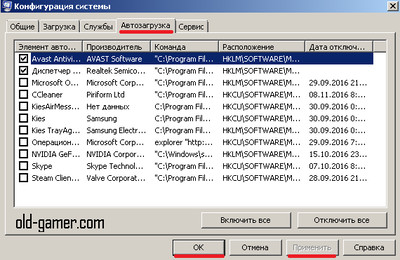
3. Проблемы на стороне игрового сервера.
Удаленное физическое расположение сервера может являться причиной большого пинга и лагов. В таком случае решения проблемы нет, но советую играть на проверенных вами серверах, а мм, паблик и прочие режимы игра подберет с наименьшим пингом для вас.
Проблемы на стороне сервера бывают редко, но все же бывают. На личном опыте - бывали случаи в мм, где сервер падал и у игроков поднимался пинг до 300-400. Следовательно играть было невозможно. Пинг поднимался на 5-10 минут, потом снижался и так регулярно.
- Решение: Это проблема сервера Valve. Не советую искать проблему в своем интернете или компьютере. Советую подключиться на другой сервер, перезапустить Steam, перезагрузить компьютер. Если ваш пинг все так же высок, то следуете решениям, которые написаны выше и ниже.
4. Соединение локального кабеля или роутера.
Часто бывает так, что соединение бывает очень плохим, тем самым пинг в игре очень высокий.
- Решение: Проверяем соединение локального кабеля или роутера на прочность, проверяем соединение контактов.
Проверяем нашу сетевую карту в том месте где включается штекер, возможно она сломана. Подключите провод на прямую, без роутера. Позвоните своему провайдеру и узнаете, есть ли проблемы с их стороны.
5. Интернет-провайдер.
Самый распространенный случай это ваш провайдер. Если вы уже все перепробовали, но пинг все так-же больше ста, то наверняка это вина провайдера. Возможно у вас экономия трафика, глупость конечно но бывают и те у кого интернет лимитный.
- Решение: В таком случае три рекомендации. Первая - это позвонить в тех.поддержку провайдера и попробовать решить вопрос с ними. На личном опыте скажу что это помогает. За всю жизнь я два раза звонил провайдеру с вопросами о пинге и потере пакетов. К счастью все два случая были не напрасны и тех.поддержка всеми силами помогала разобраться с проблемой.
Вторая рекомендация - это выделенный IP-адрес, т.е. постоянный IP-адрес лично для вас. решить этот вопрос тоже можно с провайдером.
Третья рекомендация - сменить провайдера, ведь есть провайдеры у которых центры расположены в Китае, Европе, Америке. Так-же советую переходить на кабель, если вы все еще на роутере и скорость конечно побольше 10 мб/с.
Теперь перейдем к дополнительному:
* Для начала зайдем в Steam -> Библиотека и находим нашу Counter Strike Global Offensive. Кликаем по ней правой кнопкой мыши -> Свойства -> Локальные файлы -> Проверить целостность кэша.
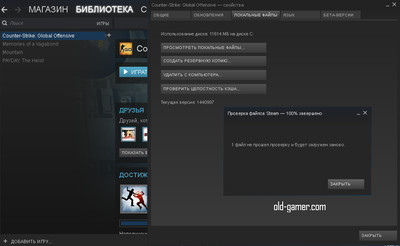
Вот и у меня есть одна проблема. Возможно у вас будет одна, а то и больше проблем. (У моего знакомого было их семь штук, после исправления ping и loss снизились в разы) После проверки все файлы будут исправлены.
* Далее заходим в игру CS:GO -> Переходим в Настройки -> Параметры игры.

Тут мы в первых строках находим строчку Максимально допустимый пинг. Если у вас стоит 300-400, то конечно исправляем это на более низкое число.
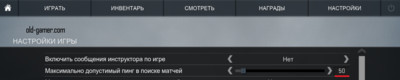
Советую поставить 100, это на мой взгляд самое оптимальное число, если же ставить 50, то сервера Valve будут искаться очень долго, а то и вообще вечно, особенно если вы в лобби с друзьями.
И да, если вы играете мм один, то лучше поставьте это значение на 50. По личному опыту скажу, что пинга больше 50-ти у вас не будет, да и сервера будут искаться быстро. Но это если вы играете один!
* Совсем недавно вышло очередное обновление, где была введена новая система рейтов.
Теперь ваш рейт будет рассчитываться автоматически исходя от вашей скорости интернета. Для оптимальной настройки рейта заходим в игру -> Настройки -> Параметры игры.

Находим строку Максимальная приемлемая пропускная способность соединения и выбираем нашу скорость интернета.
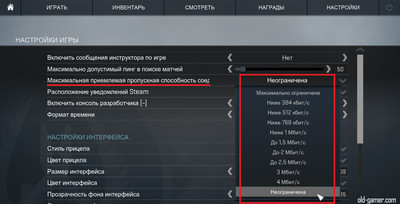
Бывает и такое, что играя на звании Сильвер, ваш пинг 15-30, а играя на звании Беркут, Суприм, Глобал пинг больше 50-80. Это связанно с тем, что в РФ сильверов больше, чем в других странах, именно поэтому всех игроков закидывает на сервер, где пинг будет минимальный для всех. А Беркутов, Супримов, Глобалов больше в Европпе и Америке, поэтому если вы с России и играете с Европейцами или Американцами, то скорее всего ваш пинг будет больше 50-80.. Думаю суть вам понятна и тут даже не нужно искать проблемы в своем провайдере.
На этом все. Весь личный опыт я передал в эту статью и думаю не зря. Надеюсь что вы прочитали каждый пункт и исправили проблемы. Так-же надеюсь что ваш пинг в игре теперь в пределах нормы, а норма для официальных серверов Valve (мм, паблик и прочее) это 30-70, в общем не больше 100.
Спасибо что дочитали и я буду рад комментариям и адекватной критике ниже. Так-же если у кого есть свои советы по уменьшению пинга, то так-же пишите в комментарии ниже.
Всем геймерам удачных и победных игры!
Читайте также:

